dreamweaver站点导入和导出操作步骤
摘要:首先打开dreamweaver,在菜单栏中找到“站点”——“管理站点&rdquo...
首先打开dreamweaver,在菜单栏中找到“站点”——“管理站点”,如下图所示。
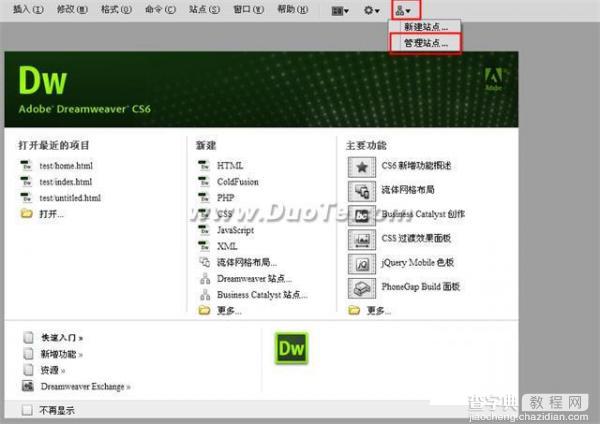
打开“管理站点”对话框,我们可以选择需要导出的站点,如下图中的“duote”,选择站点后点击“导出”图标,如下图所示。
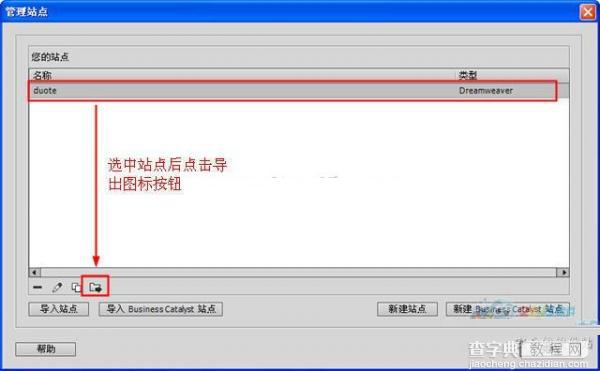
在“导出站点”对话框中选择导出站点的文件存放位置及修改导出站点名后点击“保存”按钮。如下图所示。
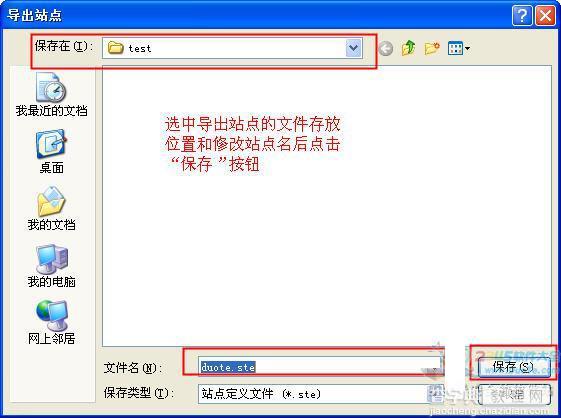
打开“管理站点”对话框,点击“导入站点”按钮图标,如下图所示。
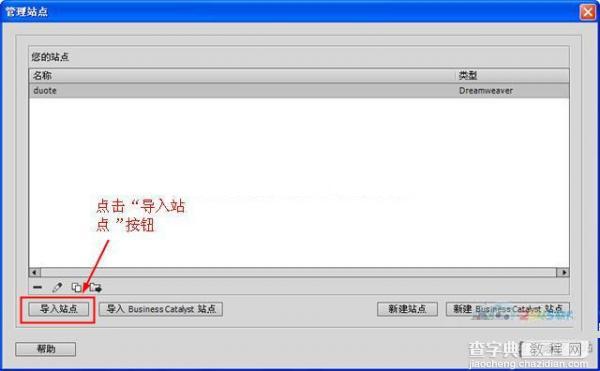
找到需要导入的站点文件,点击“打开”按钮后即可。
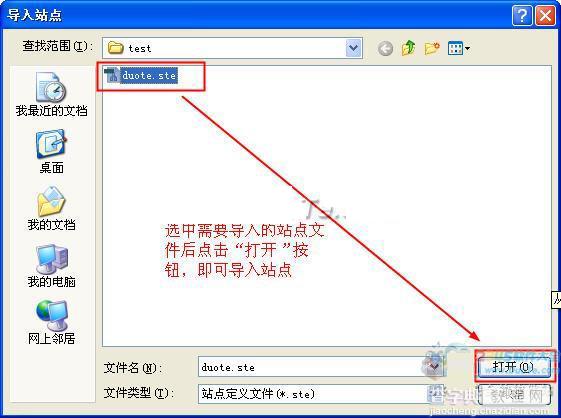
【dreamweaver站点导入和导出操作步骤】相关文章:
